首页 > 电脑教程
大师为你分析win10系统查看事件查看器的还原办法
2021-12-23 00:59:14 电脑教程
今天教大家一招关于win10系统查看事件查看器的操作方法,近日一些用户反映win10系统查看事件查看器这样一个现象,当我们遇到win10系统查看事件查看器这种情况该怎么办呢?我们可以1.直接在Win10任务栏的搜索框种,搜索“事件查看器”,就可以快速找到了, 2.然后点击最顶部的“时间查看器”就可以进入了,下面跟随小编脚步看看win10系统查看事件查看器详细的设置方法:
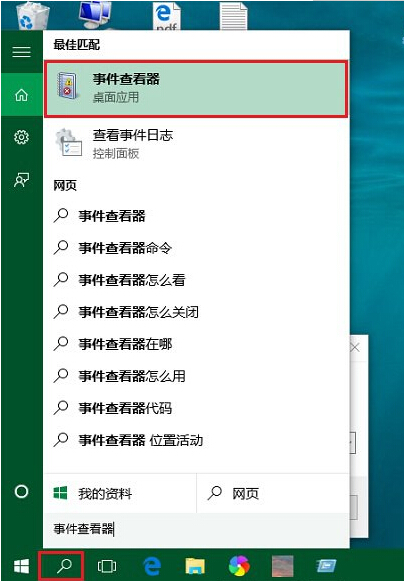
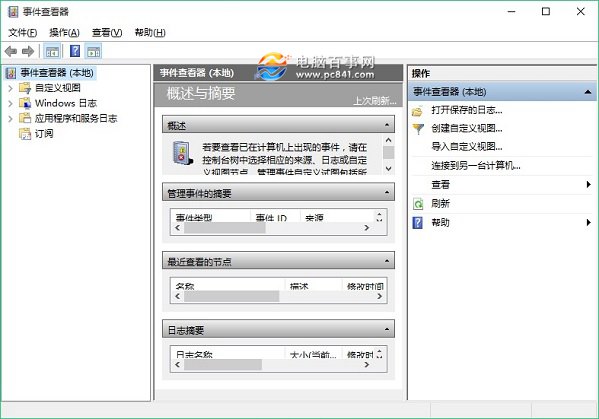
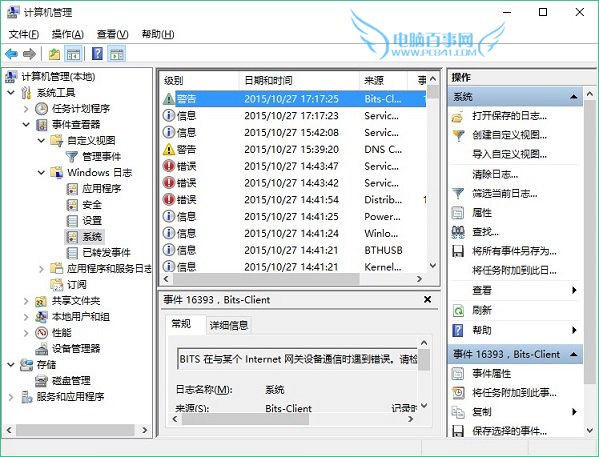
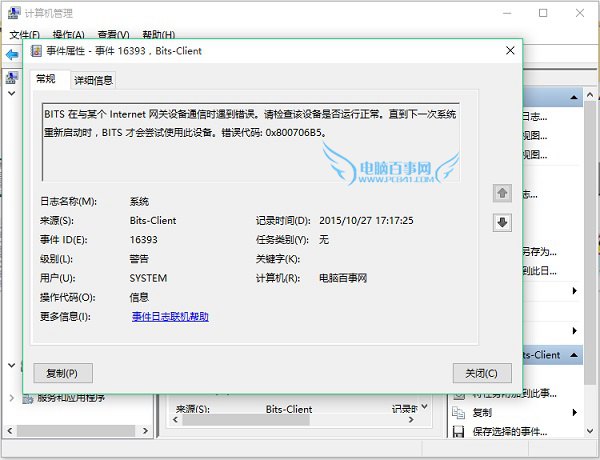
事件查看器怎么打开?有2种方法
方法一:1.直接在Win10任务栏的搜索框种,搜索“事件查看器”,就可以快速找到了,如下图所示。
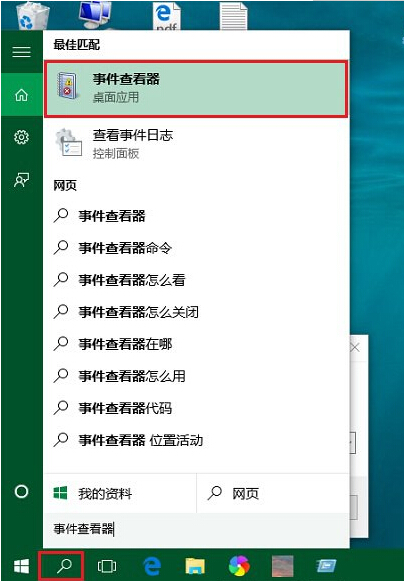
2.然后点击最顶部的“时间查看器”就可以进入了,如下图所示。
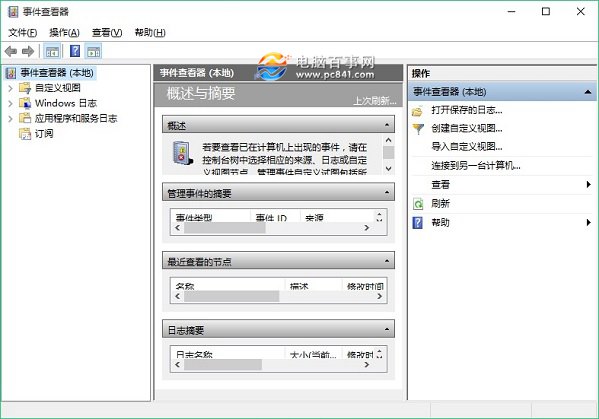
方法二:1.在Win10桌面的“此电脑”图标上右键,在右键菜单中,点击打开“管理”;
2.打开计算机管理,然后在左侧菜单中,就可以看到时间查看器了,点击打开即可,如下图所示。
Win10事件查看器使用方法
打开事件查看器后,使用方法非常简单,我们可以依次展开功能,比如需要查看系统日志,可以依次展开,如下图所示。
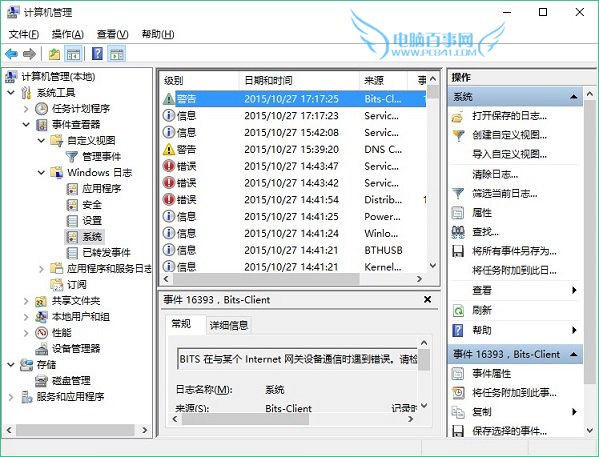
打开Windows系统日志后,可以查看一些存在的错误日志,我们可以直接双击左键查看,如下图所示。
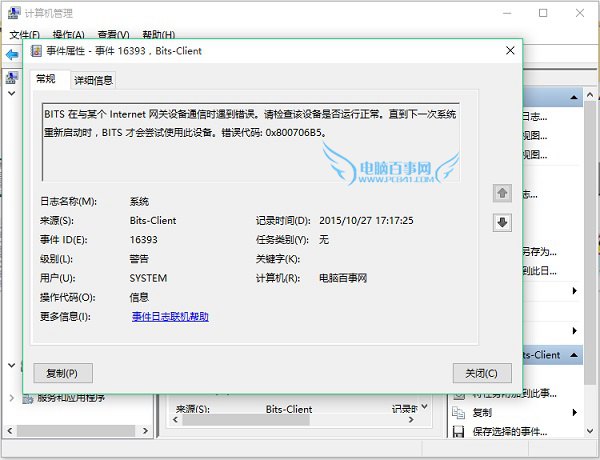
尽管事件查看器对于一些的电脑爱好者朋友很少用到,不过在遇到一些特殊的电脑问题的时候,往往一般很难找到问题的原因,比如磁盘有坏道,某程序出了奇怪的问题,这种情况下,我们就可以通过计算机事件查看器,来找到一些有用的故障信息,从而准确判断电脑问题,希望大家能够学以致用。
以上就是关于win10系统查看事件查看器的操作方法,方法还是很简单的,如果还有不清楚的可以参考以上的教程,还有不明白的小伙伴可以留言给小编来帮你们解惑。
相关教程推荐
- 2021-12-17 win7能再还原到win10吗,win10变成win7怎么还原
- 2021-12-13 win7怎么调整屏幕亮度,win7怎么调整屏幕亮度电脑
- 2021-11-26 win7笔记本如何开热点,win7电脑热点怎么开
- 2021-11-25 360如何重装系统win7,360如何重装系统能将32改成
- 2021-12-13 win7未能显示安全选项,win7没有安全模式选项
- 2021-11-19 联想天逸5060装win7,联想天逸310装win7
- 2021-07-25 win7无法禁用触摸板,win7关闭触摸板没有禁用选项
- 2021-07-25 win7卡在欢迎界面转圈,win7欢迎界面一直转圈
- 2021-11-12 gta5一直在载入中win7,win7玩不了gta5
- 2021-09-16 win7一直卡在还原更改,win7一直卡在还原更改怎么
热门教程